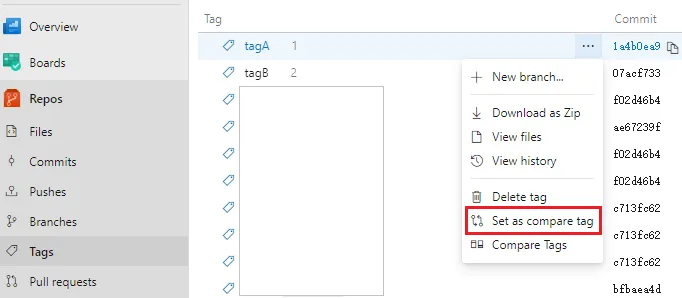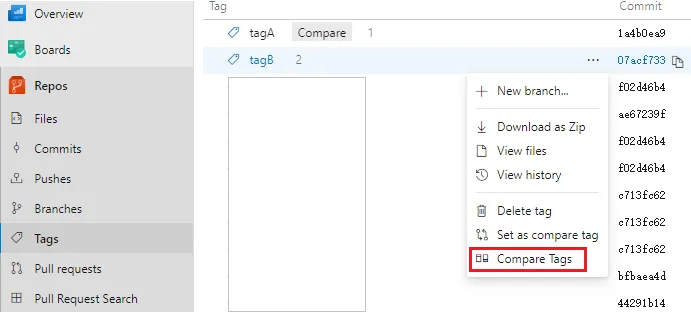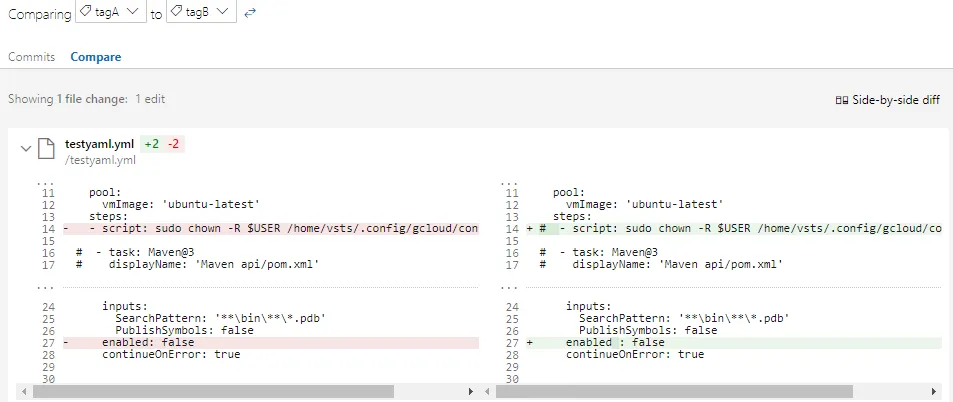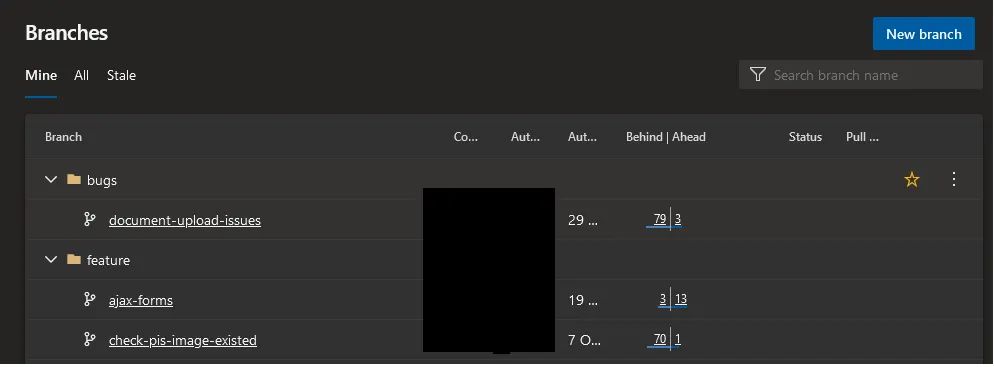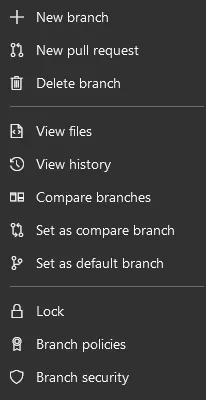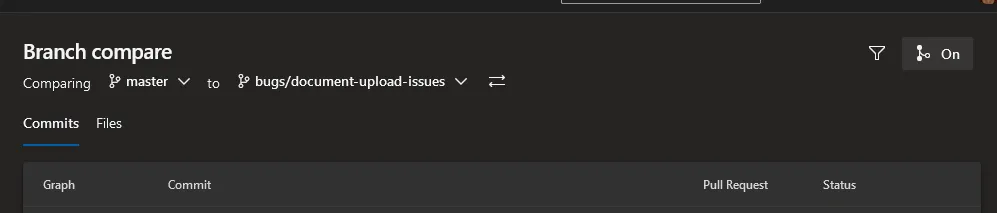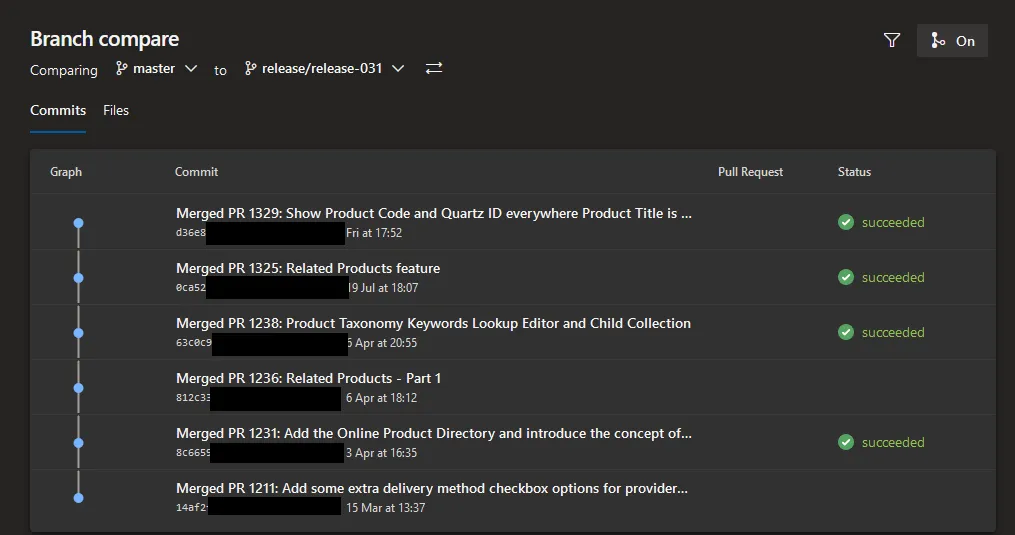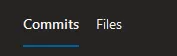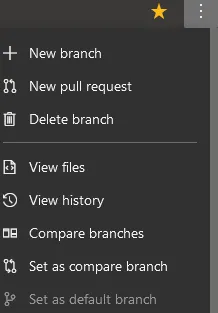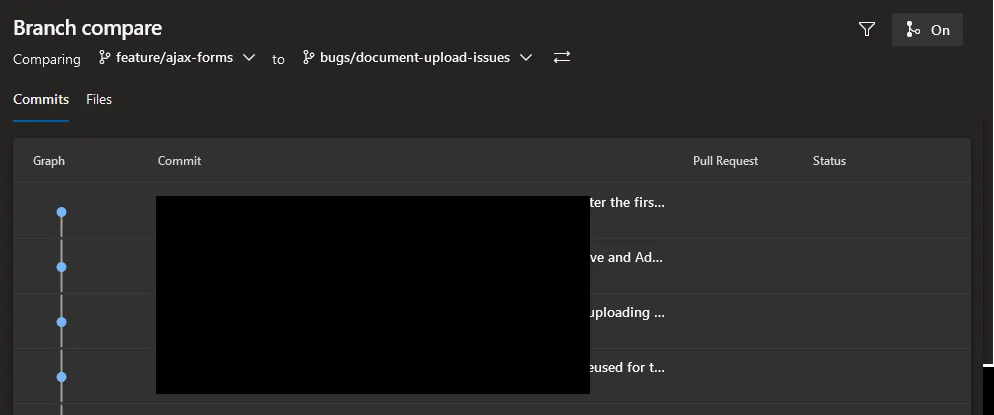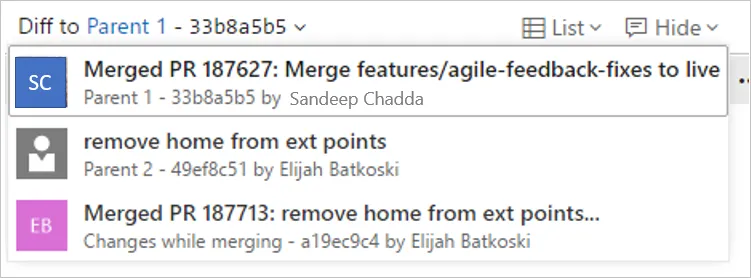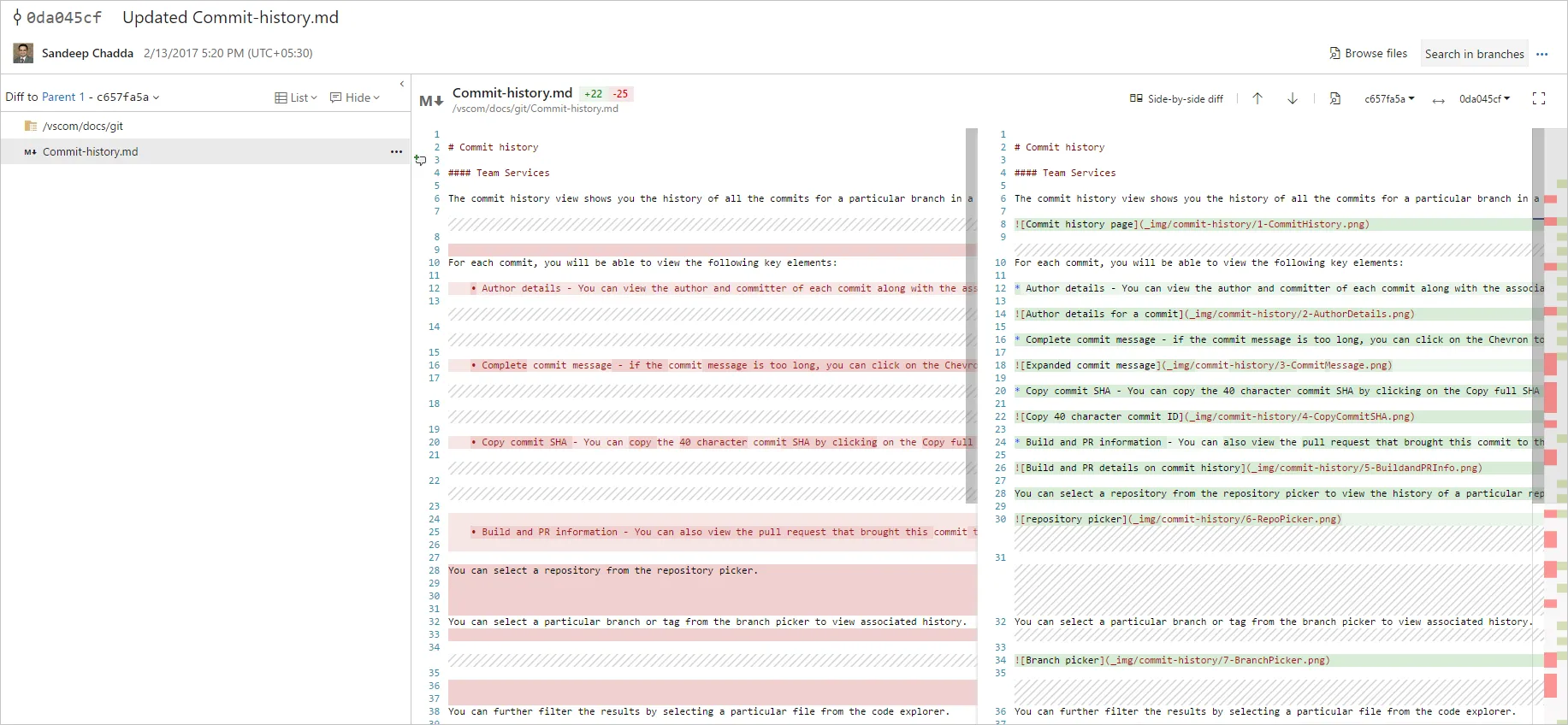这肯定是我忽略了的简单问题。在 Azure DevOps 网页界面(不是作为 IDE 的一部分集成),我知道如何将任何提交与其父项进行比较,但我无法弄清楚如何将其与任意提交进行比较。
也就是说,我正在寻找与 GitHub 的 compare/hash1..hash2 功能相当的功能。
吸引人的地方在于 Web UI 是一个对所有人都普遍可见的视图/工具,我可以获得与同事分享的特定差异的链接。
Web UI 暗示可能有可能实现,因为在查看特定提交的更改时,它会显示文本
也就是说,我正在寻找与 GitHub 的 compare/hash1..hash2 功能相当的功能。
吸引人的地方在于 Web UI 是一个对所有人都普遍可见的视图/工具,我可以获得与同事分享的特定差异的链接。
Web UI 暗示可能有可能实现,因为在查看特定提交的更改时,它会显示文本
Diff to Parent 1 - <我的提交哈希>,但我还没有弄清楚如何更改 Parent 1。